Sreenfetch je skript, ktorý nám na obrazovke zobrazuje informácie o našom systéme.
Pre jeho inštaláciu napíšte do terminálu
1. -cd /usr/bin/
2. -sudo wget -c https://raw.github.com/KittyKatt/screenFetch/master/screenfetch-dev -O screenfetch
3. -sudo chmod +x screenfetch
A na jeho vykonanie stačí napísať do terminálu
screenfetch
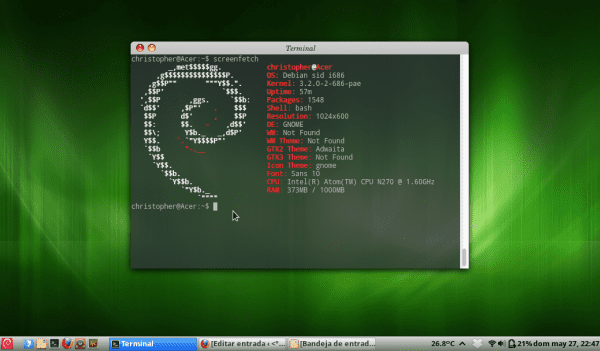
Vynikajúci scenár, rovnako ako Archey 😀
pozdravy
Skvelé, vyzerá to celkom v pohode, môžete si dať logo Fedory, hneď si ho kúpim XD ...
pozdravy
Začnite získavať svoje peniaze, pokiaľ môžete, stačí zadať logo alebo ak ich použijete vo fedore, štandardne vám vyjdú. xP
Zdravím.
Prináša pre rôzne distribúcie:
https://github.com/KittyKatt/screenFetch/blob/master/screenfetch-dev#L997
Nepáči sa mi to, ani to, ani archey, zostal som s alsi, pretože som testoval všetky tri naraz, scenár je dobrý, ale myslím si, že ti chýba veľa informácií na doplnenie.
Zdravím.
Idem si to stiahnuť
Veľmi dobrý príspevok, práve som si ho stiahol a funguje to perfektne, ďakujem pekne.
Che, povedzte im, že vložia také logo Debianu.
XD
HA HA HA HA HA HA HA !!!!!
... neurazte sa, ale hovoríte to s tým logom Ubuntu vo svojich komentároch? ... hahaha, niečo tu nie je v poriadku ... hahaha
Hovorím to tým odznakom Arch !!
Veci s Ubuntu - zlý Ubuntu che! - dovoľte mi to odovzdať, fungovalo to ...
... A ako vždy: Trolololololololo !!! Držte Debian GNU / Linux a zdravé trollovanie pre celú rodinu !! >: D
PS: screenfetch je zaujímavý, ale +1 pre @abel, $ alsi -l v .bash_profile môjho domáceho servera je ideálne vidieť ho vždy, keď sa prihlásim pomocou ssh; čo keď pridám, sú to najvyššie údaje o využití procesora a vyfarbenie polí využitia pamäte, doby prevádzky a oddielov 😉
Výborne, zdieľate to s nami: D, úspechy ...
Ahoj, vyzerá to skvelo 😀 Ak chcete, aby sa spustil pri otvorení terminálu, pridajte príkaz / usr / bin / screenfetch do súboru /home/usuario/.bashrc 🙂 Vyzerá skvele ...
Dobrý tip, vyskúšal som to a vyzerá to skvele, ďakujem pekne !!
Po zadaní som si myslel, že sú to tie gadgety, ktoré sú umiestnené na pozadí pracovnej plochy, vie niekto, ako to dať do Gnome 3? najmä teplota, procesory a pamäť.
V Gnome3 conky nefunguje pre vás?
Conky je dobrý, jeho inštalácia ma trochu stála, ale nakoniec zostanem taký http://helmuthdu.deviantart.com/art/CONKY-COLORS-244793180
Ďakujem za všetko KZKG ^ Gaara.
Zaujímavé 🙂
ale ako to urobím natrvalo ???? pretože vidím, že sa to objaví, iba ak vykonám objednávku
Vložte do svojho .bashrc príkaz, potom zakaždým, keď otvoríte terminál, bude to 😉
upravte súbor .bashrc umiestnením na koniec riadka ./screenfetch alebo ./screenfetch-dev
To isté je vysvetlené tu - » http://foro.desdelinux.net/viewtopic.php?pid=6298#p6298
no, nemôžem nájsť spis. Hľadal som to v / domov, zapol som zobrazenie skrytých súborov a nič
/home/your-user/.bashrc 😉
problém je v tom, že KZKG nie je v scenári / home a neviem si predstaviť, kde to môže byť.
Aký scenár máš na mysli priateľa?
Ak máte na mysli súbor bashrc ... je v /home/frame/.bashrc… za predpokladu, že vaše používateľské meno je frame.
Luxus, práve som našiel to, čo som hľadal!
Zdravím!
😀
aké milé!!
[img] http://i48.tinypic.com/x5ywt3.png [/ img]
Nainštaloval som si ho pred chvíľou a teraz ho chcem odstrániť, ako postupujem? s # apt-get remove screenfetch sa nič nestane. Ako sa to robi
1. # dpkg -l | grep načítanie obrazovky
2. # apt-get remove {celé meno balíka, ktorý vám ukazuje dpkg}
Nič sa nestalo!
po
1. # dpkg -l | grep načítanie obrazovky
# (Tento riadok som dal prázdny!)
sudo rm / usr / bin / screenfetch
Neinštalovali ste ho cez správcu balíkov. 😀
sudo rm cd / usr / bin / screenfetch
Pretože ste nepoužili žiadneho správcu balíkov, ak to robíte metódou popísanou v položke, je zrejmé, že aptitude alebo dpkg ho v zozname nemajú, takže ho odinštalujte priamo odstránením.
S tým sa nič nedeje, che. Práve som odstránil z .bashrc príkaz, aby sa spustil pri každom otvorení terminálu, ale neviem, či to znamená, že je odstránený sám. Byť?
EHH!?
Práve ste prerušili polovicu svojej relácie shellu, v závislosti od toho, aké distro použijete o_O
Prečo ste práve neupravili súbor a nevyjadrili daný riadok!?
sudo rm / usr / bin / screenfetch
Je vynikajúce, keď je terminál otvorený a vyjde: screenfetch!
Funguje pre každú aplikáciu.
Príklad Mám skripty X a pridám ich do svojho súboru: .bashrc označujúceho cestu k skriptom, ktoré sa budú spúšťať zakaždým, keď bude môj terminál.? : ALEBO
Iste, je to ešte jedna aplikácia z terminálu. Ale ak chcete, môžete robiť pokusy a omyly.
Veľmi dobrý scenár! 😀
Môžete zistiť, ako presne majú odovzdať názov distribúcie:
grep -i suse screenfetch -dev
grep -i arch screenfetch -dev
grep -i červený screenfetch -dev
To je nádherné. A čo viac, je oveľa chladnejší ako „Vlastnosti systému Windows“ (SUDO som nepoužil, pretože som to urobil ako root).
Dakujem pekne 🙂
Pozrite sa ... ako odstrániť načítanie obrazovky ??? Nainštaloval som ho do Elementary, ale v termináli dáva chybu: bash: /home/manolinux/.bashrc: riadok 168: syntaktická chyba v blízkosti neočakávaného prvku
newline'esacscreenfetch 'bash: /home/manolinux/.bashrc: línea 168:
ale nemozem to vymazat: s
Pozrite sa ... ako odstrániť načítanie obrazovky ??? Nainštaloval som ho do Elementary, ale v termináli dáva chybu: bash: /home/manolinux/.bashrc: riadok 168: syntaktická chyba v blízkosti neočakávaného prvku
newline'esacscreenfetch 'bash: /home/manolinux/.bashrc: línea 168:
cd /usr/bin/
sudo rm screenfetch